工欲善其事必先利其器,先准备好软件:
Apache: httpd-2.2.15-win32-x86-openssl-0.9.8m-r2.msi
PHP: php-5.2.11-Win32.zip,之所以选择这个版本是因为网上都是配置的php5apache2_2.dll,我用过最新的php5apache2_4.dll没有配置成功,不知道哪里出错了,就用这个低一点版本的。。
Mysql:mysql-installer-community-5.6.12.2..msi,我电脑是64位系统,32位的Mysql很难安装上去,没办法只能用比较新的版本.
一.安装Apache
在Network Domain和Server Name填入localhost(好像随便什么也没关系吧!),选择80端口,不过之前最好确认没有安装IIS,因为IIS默认也是使用80端口。
非必要不要将软件安装在C盘,我的路径是“E:\Apache2.2”
安装完成之后,测试一下是否能正常运行,在浏览器地址栏输入"http://127.0..0.1",能成功显示以下信息,就说明安装成功了。
下面开始配置Apache服务器:
打开conf下面的httpd.conf文件:
1.在#LoadModule vhost_alias_module modules/mod_vhost_alias.so后面添加
LoadModule php5_module "E:\php\php5apache2_2.dll"
PHPIniDir "C:\Windows" //如果将php根目录和/ext目录添加到了path,就不用这一句了。
AddType application/x-httpd-php .php .html .htm //添加apache能够识别的扩展名
2.DocumentRoot "E:/Apache2.2/htdocs" 可以修改为你自己的根目录
<Directory "E:/Apache2.2/htdocs"> 也改成和上面一样的参数
3. 修改默认显示页,也就是说地址栏直接输入"http://localhost/",它会默认先查找路径下的index.php文件
<IfModule dir_module>
DirectoryIndex index.php index.html
</IfModule>
二、PHP环境配置
这个是可以直接解压来用的,解压路径为”E:\php“
将php.ini-dist重命名为php.ini,打开文件
1.将extension_dir = "./"
改为extension_dir = "E:\php\ext" 表示指定PHP扩展包的具体目录,以便调用相应的DLL文件。
2.由于默认PHP并不支持自动连接Mysql,需开启相应的扩展库功能,比如php_mysql.dll等,即将
extension=php_curl.dll
extension=php_gd2.dll
extension=php_mbstring.dll
extension=php_mysql.dll
extension=php_pdo_mysql.dll
extension=php_pdo_odbc.dll
extension=php_xmlrpc.dll这些extension之前的分号(;)去除。
3.配置PHP的Session功能
在使用session功能时,我们必须配置session文件在服务器上的保存目录,否则无法使用session,我们需要在Windows 7上新建一个可读写的目录文件夹,此目录最好独立于WEB主程序目录之外,此处我在E盘根目录上建立了phpsessiontmp目录,然后在php.ini配置文件中找到
;session.save_path = "/tmp"session.save_path = "D:/phpsessiontmp"4.配置PHP的文件上传功能
同session一样,在使用PHP文件上传功能时,我们必须要指定一个临时文件夹以完成文件上传功能,否则文件上传功能会失败,我们仍然需要在Windows 7上建立一个可读写的目录文件夹,此处我在D盘根目录上建立了phpfileuploadtmp目录,然后在php.ini配置文件中找到
;upload_tmp_dir =upload_tmp_dir = "D:/phpfileuploadtmp"
PHP的基本配置已经完成了。
三.PhpMyadmin配置
配置config文件
打开libraries下的config.default.php文件,依次找到下面各项,按照说明配置即可:
1.访问网址
引用:
$cfg['PmaAbsoluteUri'] = '';这里填写phpmyadmin的访问网址
2.mysql主机信息
引用:
$cfg['Servers'][$i]['host'] = 'localhost';// MySQL hostname or IP address $cfg['Servers'][$i]['port'] = ''; // MySQL port - leave blank for default port 3.mysql用户名和密码
引用:
$cfg['Servers'][$i]['user'] = 'root'; // MySQL user 访问phpmyadmin使用的mysql用户名
fg['Servers'][$i]['password'] = ''; // MySQL password (only needed对应上述mysql用户名的密码 引用:
$cfg['Servers'][$i]['auth_type'] = 'cookie'; config方式即输入phpmyadmin的访问网址即可直接进入,无需输入用户名和密码,是不安全的,不推荐使用。
当该项设置为cookie,http或HTTP时,登录phpmyadmin需要数据用户名和密码进行验证,,具体如下:
PHP安装模式为Apache,可以使用http和cookie;
PHP安装模式为CGI,可以使用cookie
5.短语密码(blowfish_secret)的设置
引用:
$cfg['blowfish_secret'] = ''; 好了,到此为止,您已经成功安装了phpmyadmin,简单吧 ,赶快登录体验下吧








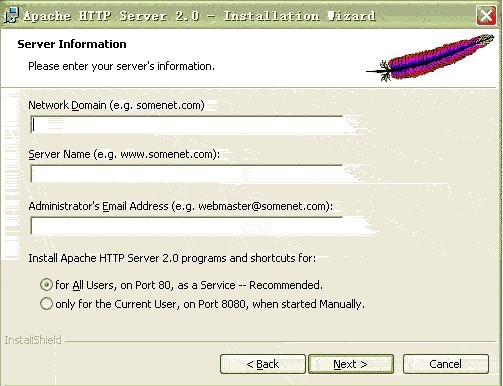
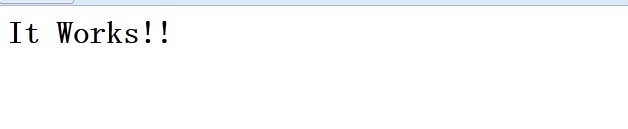













 1448
1448











 被折叠的 条评论
为什么被折叠?
被折叠的 条评论
为什么被折叠?








